Полезные вещи — различия между версиями
Материал из Rosalab Wiki
Turik02 (обсуждение | вклад) м (Turik02 переименовал страницу Участник:Turik02 в Графический редактор AliveColors (бесплатная версия) Установка) |
Turik02 (обсуждение | вклад) |
||
| Строка 1: | Строка 1: | ||
| − | <div>Графический редактор AliveColors (бесплатная версия)</div><div>Установка</div><div>Открываем терминал и пишем</div><div><br></div><div>1. Зарегистрировать ключ, которым подписан репозиторий</div><div>sudo rpm --import https://akvis.com/akvis.asc</div><div><br></div><div>2. Добавить репозиторий в систему</div><div>sudo wget -O /etc/yum.repos.d/akvis.repo https://akvis.com/akvis.repo</div><div><br></div><div>3. Обновить список пакетов</div><div>sudo dnf update</div><div><br></div><div>4. Установить редактор AliveColors</div><div>sudo dnf install alivecolors</div><div><br></div><div>Установка завершена. Можно запустить редактор через ярлык программы</div> | + | <div>Графический редактор AliveColors (бесплатная версия)</div><div>Установка</div><div>Открываем терминал и пишем</div><div><br></div><div>1. Зарегистрировать ключ, которым подписан репозиторий</div><div>sudo rpm --import https://akvis.com/akvis.asc</div><div><br></div><div>2. Добавить репозиторий в систему</div><div>sudo wget -O /etc/yum.repos.d/akvis.repo https://akvis.com/akvis.repo</div><div><br></div><div>3. Обновить список пакетов</div><div>sudo dnf update</div><div><br></div><div>4. Установить редактор AliveColors</div><div>sudo dnf install alivecolors</div><div><br></div><div>Установка завершена. Можно запустить редактор через ярлык программы</div><br /> |
| − | < | + | [[Файл:Ярлык.png|100px]]<br /> |
| − | / | + | Для получения ключа надо нажать на FREE<br /> |
| − | [[Файл: | + | Потом ввести e-mail (на него придёт ключ), а также согласиться с соглашением и нажать на OK<br /> |
| − | </ | + | Потом нажать на АКТИВИРОВАТЬ<br /> |
| + | Потом ввести ключ и имя пользователя и нажать АКТИВИРОВАТЬ<br /> | ||
| + | [[Файл:Снимок экрана от 2023-12-10 23-20-04.png|300px]][[Файл:Снимок экрана от 2023-12-10 23-21-07.png|300px]][[Файл:Снимок экрана от 2023-12-10 23-22-09.png|300px]][[Файл:Снимок экрана от 2023-12-10 23-22-24.png|300px]][[Файл:Снимок экрана от 2023-12-10 23-44-04.png|300px]]<br /> | ||
| + | Или можно зарегистрироваться на https://akvis.com/customer/ru/login.php<br /> | ||
| + | |||
| + | Для удаления редактора<br /> | ||
| + | sudo dnf remove alivecolors<br /> | ||
| + | Для удаления ключа<br /> | ||
| + | sudo rm /var/lib/AKVIS/AliveColors.lic; sudo reboot<br /> | ||
| + | Для удаления (сброса) настроек<br /> | ||
| + | sudo rm -R /home/turik02/.config/AKVIS | ||
Версия 02:07, 11 декабря 2023
Графический редактор AliveColors (бесплатная версия)
Установка
Открываем терминал и пишем
1. Зарегистрировать ключ, которым подписан репозиторий
sudo rpm --import https://akvis.com/akvis.asc
2. Добавить репозиторий в систему
sudo wget -O /etc/yum.repos.d/akvis.repo https://akvis.com/akvis.repo
3. Обновить список пакетов
sudo dnf update
4. Установить редактор AliveColors
sudo dnf install alivecolors
Установка завершена. Можно запустить редактор через ярлык программы

Для получения ключа надо нажать на FREE
Потом ввести e-mail (на него придёт ключ), а также согласиться с соглашением и нажать на OK
Потом нажать на АКТИВИРОВАТЬ
Потом ввести ключ и имя пользователя и нажать АКТИВИРОВАТЬ
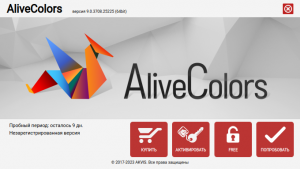
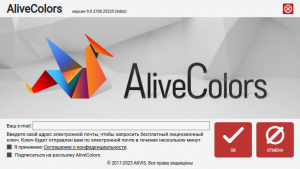
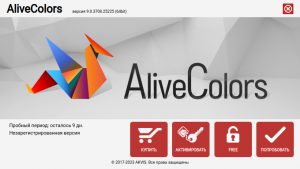
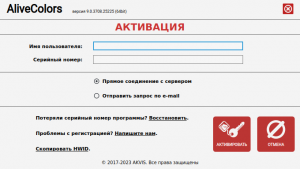
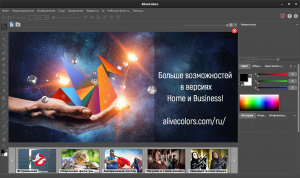
Или можно зарегистрироваться на https://akvis.com/customer/ru/login.php
Для удаления редактора
sudo dnf remove alivecolors
Для удаления ключа
sudo rm /var/lib/AKVIS/AliveColors.lic; sudo reboot
Для удаления (сброса) настроек
sudo rm -R /home/turik02/.config/AKVIS